iPhone X已经上市一段时间了,手机虽然价格贵,但是土豪网友不差钱啊。使用iPhoneX有很多方便快捷的手势操作哦,可以让你的使用体验大幅上升。
一、回到主页桌面
没有HOME键怎么回到桌面,你是否注意到页面下的一条黑色的条条吗,这个就是触控条,手指点击向上扫即可。
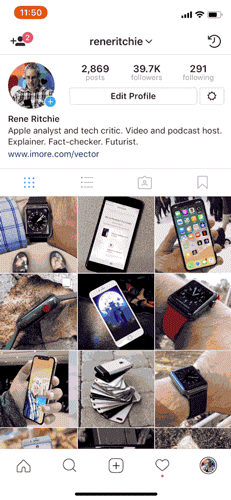
二、切换应用
任何界面下,在屏幕最下方左右滑动可快速切换应用,而且不限于切换最近打开的两个App。(即可以一直向左/右滑动切换App)
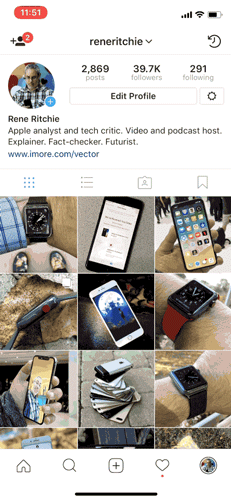
三、呼出多任务菜单
以前是按两下HOME键,现在呢?点按底部触控条并向上滑动,手指稍微停顿一下即可呼出多任务菜单。
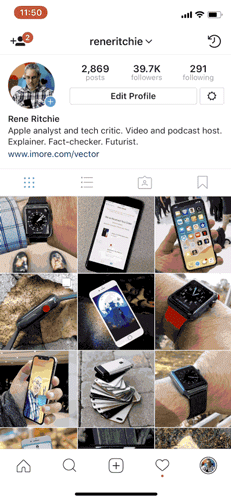
四、开启控制中心和通知栏
屏幕上方是大大的刘海,如果你像以前那样往下拉是有效果的,下拉刘海右边屏幕可以呼出控制中心,刘海左边屏幕可呼出通知栏。
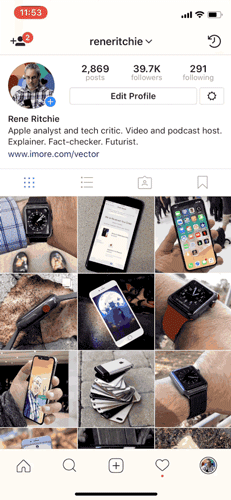
五、关闭后台程序
按照第三个调出多任务菜单后,长按App即可进入关闭后台程序状态,点击App左上角的红色图标或者向上滑动App即可关闭后台。
六、使用便捷访问
在设置-通用-辅助功能,开启便捷访问之后。只需要在任意界面与屏幕底部(手势区域)向下滑动即可使用便捷访问,屏幕会自动下拉到手指可以触控到的位置。
唤醒屏幕,点击屏幕任意地方
长按侧边键唤醒siri
同时按侧边键和音量+键截图
锁屏界面,3D touch式按压相机和手电筒图标快速启动相机和手电筒
强制启动iPhone X:先按音量+,再按音量-,再长按侧边键
返回主页:从 iPhoneX 最底部往上滑即可返回主页。
查看新通知:从屏幕正上方往下滑就能看到通知栏。
控制中心:从 iPhoneX 的右上方往下滑就可开启控制中心。
多任务界面:从iPhoneX 最底部往上滑并且暂停一下,多任务界面。
SOS 求救功能:长按侧边键和音量键 6 秒就可以启动iPhone X 的 SOS 功能。
以上就是关于iphonex手势汇总介绍,了解更多精彩教程资讯,关注VeVb.com。
新闻热点
疑难解答